Книга: Магия таблиц. 100+ приемов ускорения работы в Excel (и немного в Google Таблицах)
Назад: Power Pivot
Дальше: Загрузка данных в Power Pivot с помощью Power Query
Загрузка данных в Power Pivot с помощью встроенного импорта
 Файлы с примерами:
Файлы с примерами:Строим модель данных.xlsx
Папка «Источники — модель данных»
В Power Pivot можно импортировать данные из внешних источников с помощью встроенного импорта, но список возможных источников ограничен: гораздо больше вариантов в Power Query, которая позволяет загружать данные в Power Pivot.
В самом Power Pivot можно импортировать:
• из Access и других систем управления базами данных;
• из SQL Server;
• данные по протоколу OData, поддерживаемому в том числе 1С;
• из книг Excel;
• из текстовых файлов;
• из буфера обмена (просто вставить скопированные данные через Ctrl + V, но в таком случае не будет связи с источником, то есть данные не будут обновляться при изменении источника).
Для импорта данных нужно зайти в окно Power Pivot через вкладку этой надстройки на ленте, нажав кнопку «Управление» (Manage), а далее:
Power Pivot → Главная → Получение внешних данных
(Power Pivot → Home → Get External Data).
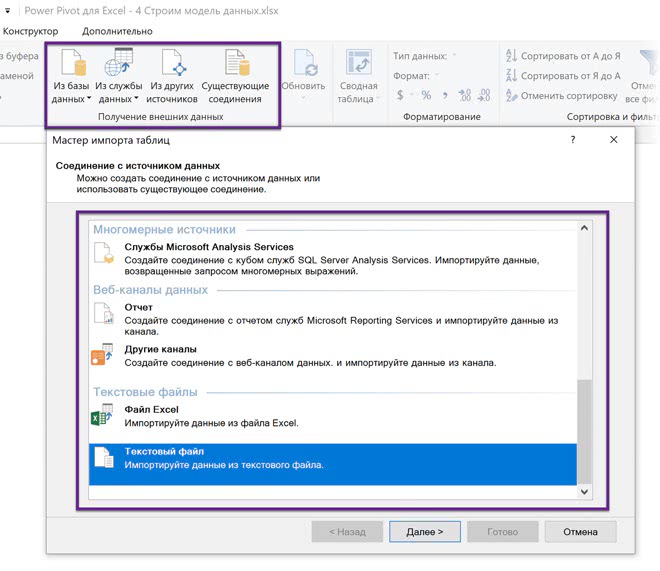
После выбора типа источника появится мастер импорта, в котором необходимо будет нажать «Обзор» (Browse) и выбрать файл на диске.
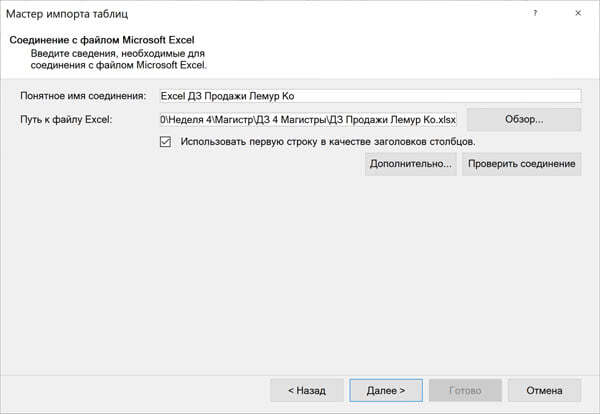
Для текстовых файлов бывает необходимо выбрать правильную кодировку (это можно сделать, просто перебирая варианты и глядя на результат в предпросмотре).
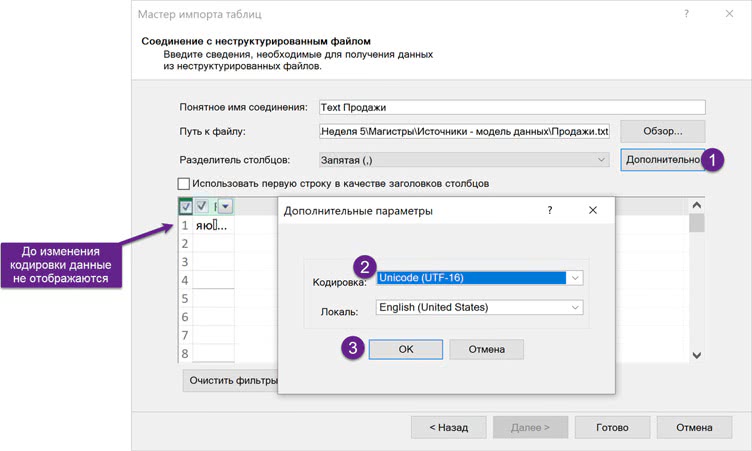
После изменения кодировки корректные данные будут отображаться в предпросмотре. Также нужно выбрать правильный разделитель (сейчас все данные — в один столбец).
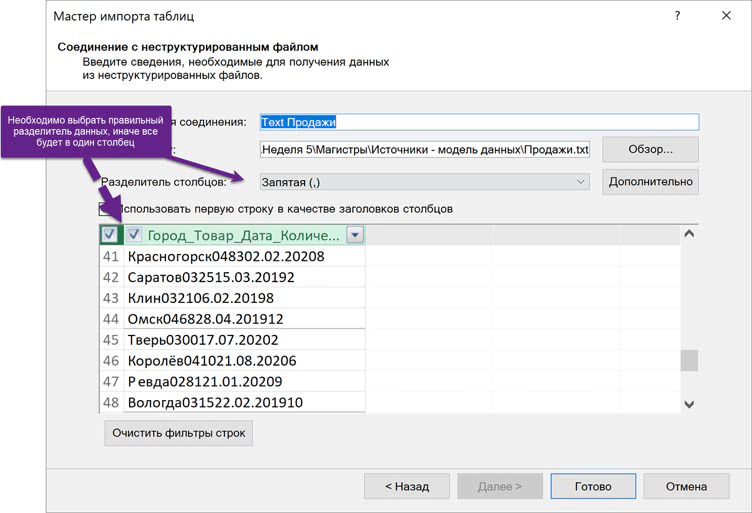
После выбора верного разделителя данные разобьются по столбцам.
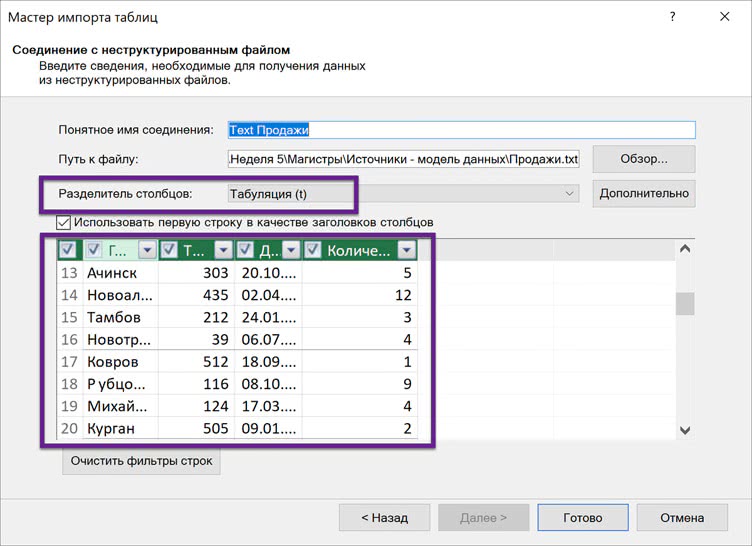
После импорта мастер сообщит о количестве строк в источнике.
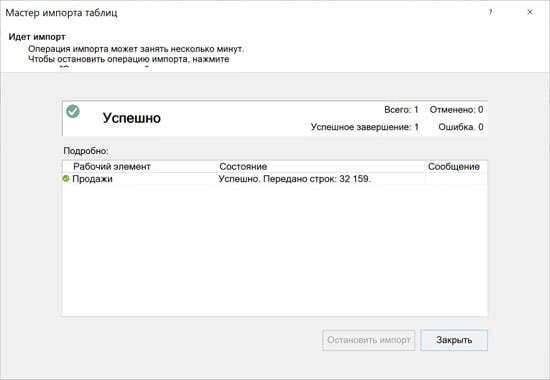
И данные появятся в редакторе Power Pivot. Здесь их можно просматривать, но нельзя редактировать отдельные ячейки.
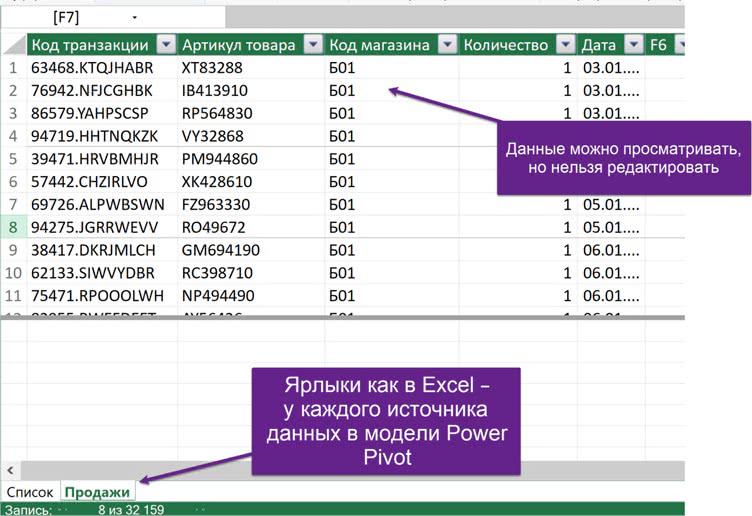
Назад: Power Pivot
Дальше: Загрузка данных в Power Pivot с помощью Power Query

